Kako saznati koja je matična ploča na računalu ili prijenosnom računalu

- 2469
- 565
- Donald Willms
Sadržaj
- Windows: Brzi, jednostavni, ponekad beskorisni
- Treći programi: Više informacija, širi od mogućnosti
- Hwinfo32/64
- CPU-Z
- Aida64
- Kako lansirati HWINFO, CPU-Z i AIDA64 u MSDART-u
- Značajke prepoznavanja matičnih ploča na prijenosnim računalima
- Kako identificirati matičnu ploču neravnog računala i laptopa

Danas ćemo razgovarati kako saznati koja je matična ploča na računalu ili prijenosnom računalu. Ne samo na radu, već i na neispravnom, koji se ne započinje, ne učitava sustav ili odbija prikazati sliku na zaslonu.
Windows: Brzi, jednostavni, ponekad beskorisni
Ako se računalo uključi i normalno učita operativni sustav, potrošit ćete ne više od minute za određivanje modela Mamka. Windows pruža 3 alata za ovo (možda i više, ali imamo dovoljno):- Izgrađena -u aplikaciji "Informacije o sustavu".
- Alat za dijagnostiku DirectX.
- Program konzole za upravljanje sustavom Windows (WMIC).
Za otvaranje "Informacije o sustavu"Idite na Windows Search i pokrenite biranje MSINFO32. Podaci o tvrdnjama bit će prikazani na prvoj kartici:
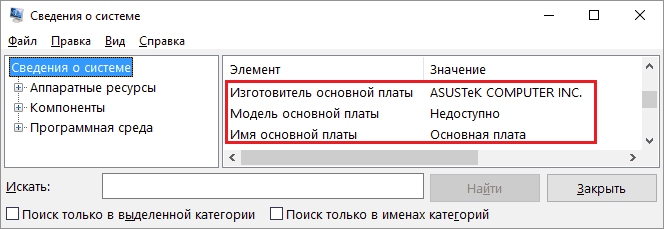
U mom primjeru, Winda je uspjela prepoznati samo proizvođača "majke". Model na nekim strojevima, kao što se može vidjeti na ekranu, ostaje nepriznat. Ispada da ovaj alat nije previše pouzdan, pa idemo dalje i koristimo sljedeće.
Za početak "Dijagnostički alati DirectX"Opet, otvorite vijak za tražilicu i počnite unositi naredbu dxdiag. Informacije koje su nas zanimale također su na glavnoj kartici aplikacije. Ovo "Proizvođač računala"I"Računalni model".
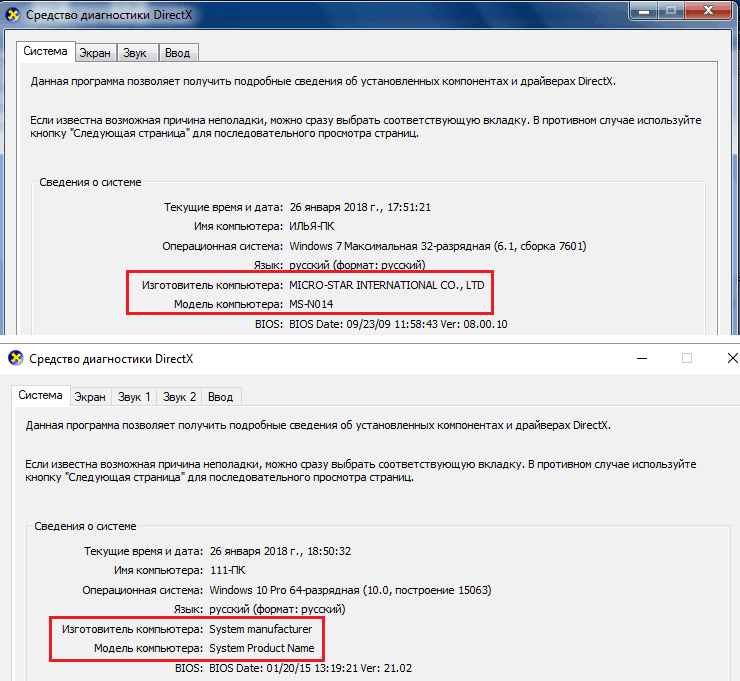
Ali što je? Je li ovaj lijek previše beskoristan? Jao, događa se. U drugom primjeru, nije mogao odrediti ni proizvođača matične ploče ni njegov model. I ako je tako, da vidimo za što je treći Windows alat sposoban.
Praksa pokazuje da uslužni program WMIC konzole daje mnogo informativnije rezultate od prvog i drugog. Na stacionarnim računalima gotovo uvijek prikazuje ispravne informacije, a ja ću reći nekoliko riječi o prijenosnim računalima malo niže. Dakle, da biste saznali uz njegovu pomoć, kakva je matična ploča u sistemskoj jedinici, izvršite Windows u naredbenom retku (ili u PowerShell konzoli, kao u mom primjeru) dvije upute:
WMIC BASPOBORN GET Manaufactur
WMIC BASEB BOAB GET proizvod
Kao što ste već shvatili, prvo smo odredili marku, a zatim - model. Sve je funkcioniralo kako bi trebalo, to znači da je to jedino sredstvo prozora koji zaslužuje povjerenje.
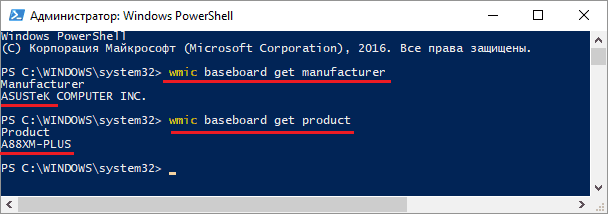
Treći programi: Više informacija, širi od mogućnosti
Prednosti trećih aplikacija, posebno one koje sam uključio u ovaj članak, nisu samo sjajne informacije, već i Mogućnost korištenja operativnog sustava izvan tvrdog diska. Oni se mogu pokrenuti kada se računalo učitava iz Windows MsDart Disk za oporavak, u raznim CD -u Windows Live, pa čak i pod DOS -om. Sve to može biti korisno u slučajevima kada računalo ne učitava OS.Hwinfo32/64
Besplatni program Hwinfo32/64 - Po mom mišljenju, jedan od najboljih alata za analizu i nadzor stanja hardverskih resursa računala. Što se tiče informacija o matičnoj ploči, ona prikazuje ne samo svoju marku i model, već i verziju PCI-E, USB gume, čipa s više kontrole (Super I/O), skup funkcija čipsa i BIOS-a, kao i puno više. Korisnik znanja dobit će gotovo iscrpne informacije o svojoj žlijezdi pomoću HWINFO -a.Ako vas zanima samo model "majke", dovoljno je otvoriti u programu samo prozor općih informacija o sustavu (Sažetak Samo). Podaci su naznačeni na terenu "Matična ploča"U donjoj lijevoj polovici prozora. Detaljniji podaci su uglavnom sadržani.
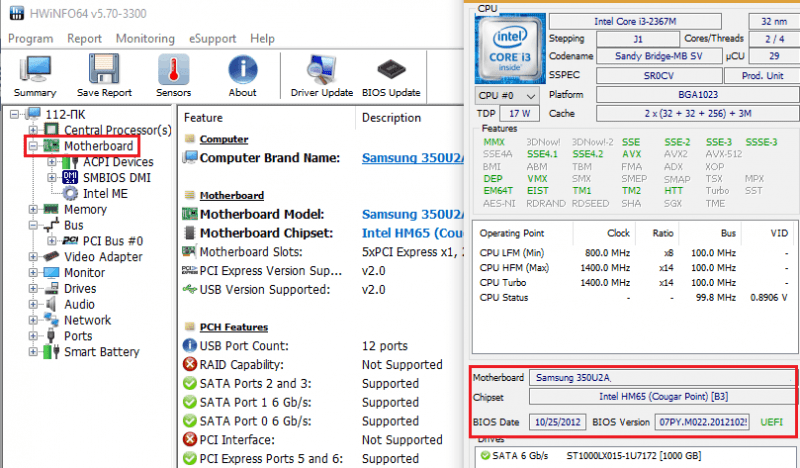
HWINFO se proizvodi odvojeno za 32- i 64-bitne sustave. Možete preuzeti instalaciju ili prijenosnu verziju za Windows za odabir, kao i za DOS.
CPU-Z
Druga popularno voljena korisnost, koja će vam brzo i slobodno pokazati osnovne podatke o matičnoj ploči je CPU-Z, proizvod programera iz Srednjeg kraljevstva.Dosje "majci" pohranjuje se na kartici "Matična ploča". Uz marku, model i reviziju (istaknuto crvenim okvirom na snimci zaslona), CPU-Z pokazuje:
- Čip sjevernog mosta (Čipset).
- Južni most čip (Južni most).
- Multicrertal (LPCIO).
- Informacije o BIOS -u (pododjeljak Bios).
- Diskretno grafičko sučelje (Grafički Sučelje).
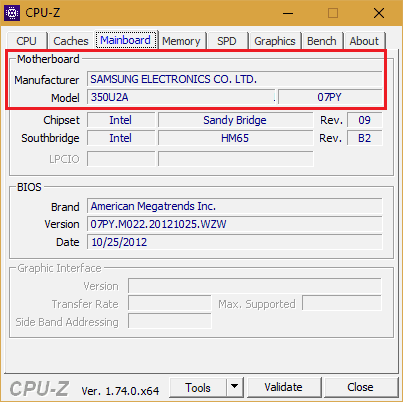
Program se objavljuje u prijenosnim i instaliranim verzijama. Također na autorovoj web stranici nalazi se CPU-Z izdanje za zastarjele verzije sustava, posebno Windows 98.
Aida64
Aida64 - plaćena i vrlo skupa aplikacija, ali zahvaljujući tragačima s bujicama, ta činjenica danas nije dovoljna za nekolicinu. Štoviše, za naš zadatak je dovoljna probna verzija koja radi na 1 mjesec. Za razliku od dvije prethodne komunalne usluge, Aida ima sučelje za rezime ruskog, za koje korisnici ga još više vole. Osim toga, program djeluje ne samo kao monitor analizatora i hardvera, sadrži nekoliko skupova testova koji se koriste za dijagnosticiranje, procjenu performansi uređaja i uspoređivanje s analozima (Benchmark).
Da biste saznali s Aidom, koji je model matične ploče na računalu, pogledajte u njegov odjeljak "Matična ploča". Željeni podaci prikazuju se na popisu "Svojstva sistemske ploče". Ispod su dodatne informacije o tome kao uređaj: FSB parametri sabirnice (procesor), memorija i čipset. Podaci o samom čipsetu, BIOS i ACPI podsustav predaju se na odvojene kartice.
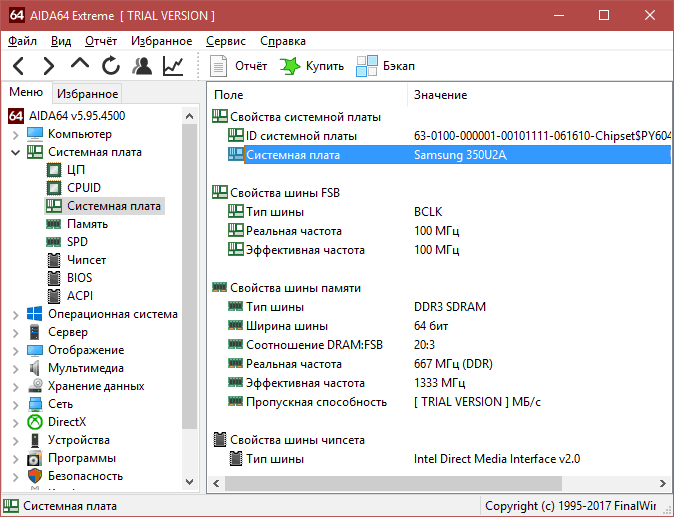
Općenito, AIDA64 pruža detaljnije informacije od HWINFO32, ali u probnoj verziji neki su podaci skriveni.
Komunal je dostupan u četiri izdanja za Windows, od kojih je najjeftinija ekstremna, košta 39,95 USD. Izbor je ponuđena instalacija i prijenosne verzije.
Kako lansirati HWINFO, CPU-Z i AIDA64 u MSDART-u
Windows MSDART (Microsoft Diagnostic and Recovery ToolSet) Disk za oporavak stvoren je na temelju Winpea - mali operativni sustav na Windows Core s minimalnim setom usluga koje se mogu učitati iz prijenosnih nosača. Programi instalirani na računalnom tvrdom disku ne pokreću se u Winpeu, tako da možete raditi samo s njihovim prijenosnim verzijama.- Dakle, preuzmite računalo s flash pogona ili DVD -a s msdart. Preuzmite na drugom računalu bilo koji od gore navedenog uslužnog programa (ili sve tri) i stavite ih na uklonjivi pogon.
- Na popisu MSDART alata za oporavak, odaberite "Dirigent".
- Otvorite pogon s programom u vodiču i pokrenite izvršnu datoteku.
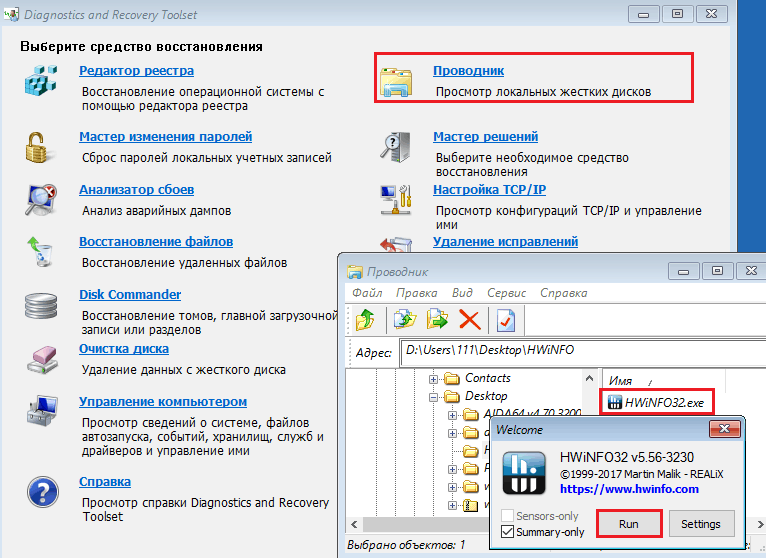
Značajke prepoznavanja matičnih ploča na prijenosnim računalima
Sva sredstva razmatrana, a ne samo oni, pokrenuta na prijenosnom računalu, mogu prikazati informacije ne o matičnoj ploči, već o modelu uređaja. Ili o čitavom nizu modela, na primjer, na ovom snimku zaslona: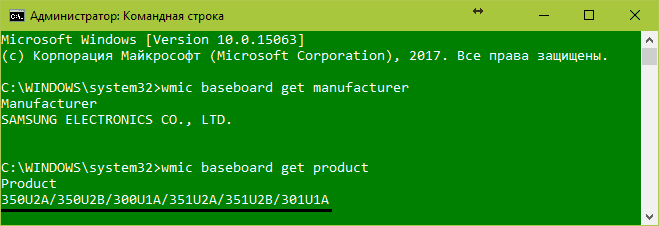
Naziv matičnih ploča prijenosnih računala ne podudara se s imenom modela. Izuzetak - ASUS proizvodi, među kojima se to nalazi, ali isto tako ne uvijek. Vrlo često je nemoguće odrediti model majke laptopa s softverom.
Općenito, vrlo malo tvrtki opremi svoja prijenosna računala pločama vlastite proizvodnje - istog ASUS -a, Applea, Samsung -a i MSI -a. Ostatak ih kupuje od drugih proizvođača. Dakle, majčinstvo branda Kvanta Stanite u laptopima Sony Vaio, Acer, HP. "Mama" Asus možete pronaći u Dell i Samsung uređajima. Ploče Wistron Opremite njihove proizvode Lenovo, Acer, Dell. Foxconn Pronalazi u Sony Vaio i Compaq. Suparan Stavite u Acer, Toshiba, Lenovo i još mnogo toga. CLEVO možete pronaći u DNS i DEXP. INVENCEC Instalirajte HP, Compaq, Tosiba satelitske marke u laptopima. To su samo najčešći proizvođači mobilnih matičnih ploča i samo su neke marke prijenosnih računala u kojima se koriste.
Kako identificirati matičnu ploču neravnog računala i laptopa
Jedini način da se utvrdi model uređaja instaliranog u neispravno je pronaći informacije na samom uređaju. U slučaju spretnih matičnih ploča, ovo nije teško - naziv modela grubo je ispisan na njihovoj prednjoj strani. Najčešće se nalazi u području priključaka PCI-Express ili u blizini procesorske utičnice. Ako nije vidljivo, najvjerojatnije je prekriven sustavom za hlađenje ili video karticom.
Na prijenosnim računalima sve je opet zbunjeno i klasificirano. Informacije u ne -iscrtanom obliku ponovno se nalaze u Asus (hvala im na tome). Model i revizija matične ploče naznačeni su prije izraza "Glavni Odbor", u mom primjeru, ovo K72Dr Rev 3.0. U blizini ili negdje s iste strane ploče nalazi se brendirani logotip.
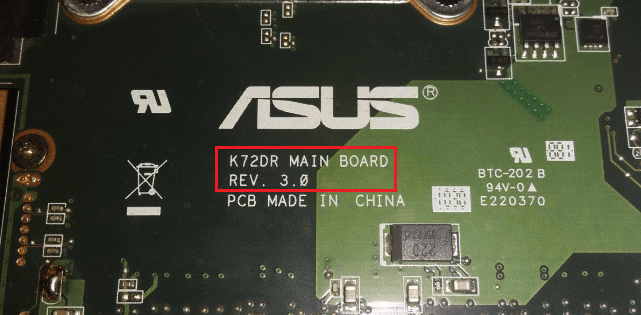
Samsung Označava svoje platforme na sljedeći način: Gornji redak započinje riječju "Model", iza kojeg je njegovo ime (Bremen M). Donja linija sadrži informacije o reviziji.

matične ploče Suparan Međunarodni prepoznaju se karakterističnim oznakom dva -altera "La", a slijede 4 znamenke. Na nekim modelima, nakon znamenki, pismo P vrijedi.
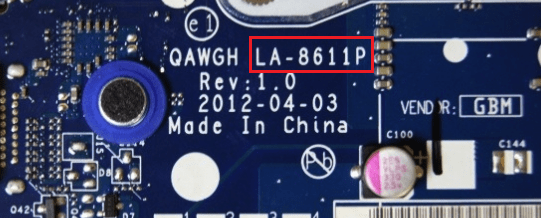
Označavanje platforme Kvanta, što ukazuje na model, nije ga lako vidjeti. Predstavlja jedinu neiskusnu liniju koja započinje s "Dao" ili "Dava". Slijedi 8-9 znakova. Naziv modela dio je ove linije između DA (DAO) i MB. Ovaj primjer omogućuje označavanje matične ploče kvanta LZ3A.
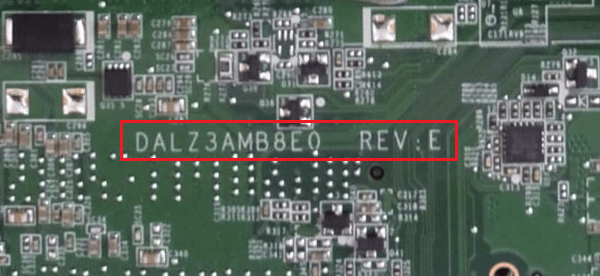
Informacije o modelima platforme Wistron su unutar malog bijelog pravokutnika. Ovdje je prikazan fragment matične ploče Wistron LA56. Dvije preostale retke s brojevima su verzija i stranačka znanost matične ploče (započinje s 48). Ako model ima verbalno ime, to je naznačeno prvim retkom.

Odbori drugih proizvođača također imaju jedinstvene identifikacijske oznake, ali ne vidim razloga da sve ovdje donesem, jer ih ima dosta puno. Tada vlasnici prijenosnih računala trebaju takve informacije izuzetno rijetko, jer sve što trebate - vozači, bios, rezervni dijelovi i tako dalje, možete pronaći, znajući samo model uređaja. I s tim, u pravilu, nema problema.
- « Programi za praćenje temperature procesora i video kartice
- Kako ukloniti zaključavanje zaslona na androidu »

